Perché il mio Mac Pro non si accende normalmente? Come risolvere il problema con il Mac non si avvia?
Esistono vari motivi per cui il tuo Mac non si accende e visualizza solo una schermata nera. Molti utenti affrontano il problema che il Mac non accende dopo un aggiornamento del sistema macOS. In tal caso, il Mac non risponderà affatto al pulsante di accensione.
Questo post spiega cosa fare quando il tuo Mac non si avvia correttamente. Puoi imparare 5 consigli utili per risolvere il problema Il Mac non si accende problema, incluso come forzare l'avvio di un Mac.
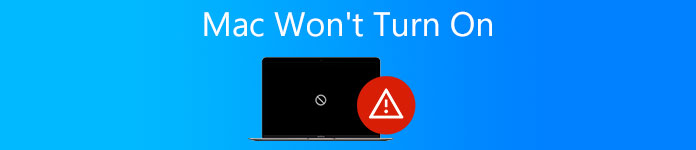
- Parte 1. Controlla la connessione di alimentazione per risolvere il problema che il Mac non si avvia
- Parte 2. Esegui un ciclo di alimentazione per risolvere il problema con il Mac che non si accende
- Parte 3. Ripristina il firmware SMC per correggere il Mac non si accende
- Parte 4. Accedi alla modalità di ripristino per risolvere il problema che il Mac non si accende
- Parte 5. Contatta il supporto Apple per risolvere i problemi del Mac che non si avvia
- Parte 6. Le domande frequenti sul Mac non si accendono
Parte 1. Controlla la connessione di alimentazione e assicurati che il tuo Mac sia alimentato
Dopo aver premuto il pulsante di accensione sul Mac, dovresti verificare se riesci a sentire un segnale acustico di avvio. Se non senti alcun suono come il rumore della ventola o del drive e lo schermo del Mac è completamente nero, significa che il tuo Mac non si accende affatto.
Innanzitutto, devi verificare se il tuo Mac è collegato correttamente a una fonte di alimentazione. Se stai utilizzando un laptop MacBook, dovresti assicurarti che la batteria non sia scarica. Ci sono uno o due tasti nella parte superiore della tastiera che potrebbero accendersi quando si preme il tasto Potenza pulsante su Mac.

Puoi provare a collegare il Mac a un'altra fonte di alimentazione oppure utilizzare un cavo di alimentazione o un adattatore diverso per caricare il Mac. Attendi qualche minuto e poi prova ad accendere il tuo Mac.
Il miglior pulitore e ottimizzatore per Mac che potresti voler conoscere
Per evitare che il tuo Mac da vari problemi come il Mac non si accenda normalmente, puoi fare affidamento su tutte le funzionalità Mac Cleaner. Viene utilizzato principalmente per liberare spazio di archiviazione sul Mac, eliminare dati inutili e accelerare le prestazioni del Mac in tempo reale.


4,000,000+ Download
Risolvi vari problemi di macOS e rimuovi virus, adware e malware.
Monitora lo stato attuale del Mac e migliora le prestazioni del Mac in tempo reale.
Cancella i dati inutili, inclusi file spazzatura di sistema, duplicati, file grandi e vecchi e altro ancora.
Gestisci tutti i tipi di dati e applicazioni su Mac e proteggi la privacy.

Parte 2. Esegui un ciclo di alimentazione per risolvere il problema con il Mac che non si avvia
Se il tuo Mac non si avvia normalmente dopo aver premuto il pulsante di accensione, puoi anche scegliere di forzare l'accensione del Mac.
Come utente MacBook, MacBook Pro o Air, puoi premere e tenere premuto il tasto di accensione per dieci secondi per forzarne l'avvio. In genere, dovresti continuare a premere il pulsante di accensione fino a quando non senti un segnale acustico di avvio o uno squittio quando l'alimentazione del Mac viene interrotta forzatamente. Il tuo Mac potrebbe avviarsi normalmente. Oppure puoi attendere qualche secondo, quindi continuare a premere il pulsante di accensione fino all'avvio.
Se utilizzi un desktop Mac come iMac o Mac Mini, devi scollegare tutti gli accessori collegati al Mac. Dovresti anche scollegare il cavo di alimentazione. Attendi un po', quindi ricollegalo e prova ad accenderlo.
Parte 3. Ripristina il firmware SMC per risolvere il problema del Mac non si accende
In alcuni casi, puoi risolvere il problema che il Mac non avvia ripristinando il firmware del controller di gestione del sistema (SMC). Puoi seguire la seguente guida per ripristinare il firmware SMC del tuo Mac.
Passo 1 Scollega tutti gli accessori dal tuo Mac tranne l'alimentazione.
Passo 2 Tenere premuto il tasto Shift + Control + Opzione chiavi e il Potenza pulsante contemporaneamente per almeno 10 secondi. Dopodiché, rilasciali contemporaneamente. Quindi puoi semplicemente premere il pulsante di accensione per accendere il tuo Mac. Questa operazione non causerà alcuna perdita di dati.

Tieni presente che, se stai utilizzando un vecchio computer Mac con una batteria rimovibile, devi scollegare il Mac dalla fonte di alimentazione e rimuovere la batteria. Quando reinserisci la batteria e la colleghi all'alimentazione, puoi provare a premere il pulsante di accensione per avviarla.
Parte 4. Ripristina il Mac dalla modalità di ripristino per riparare il tuo Mac non si accende correttamente
Quando il tuo Mac non si avvia o si sta effettivamente avviando ma macOS non si carica correttamente, puoi provare ad avviare il Mac in modalità di ripristino per risolvere il problema.
Premi il pulsante di accensione per accendere il tuo Mac. Devi premere il Comando + R chiavi immediatamente durante l'avvio. Quindi il tuo Mac dovrebbe avviarsi in modalità di ripristino. Tu il macOS Utilità sullo schermo del tuo Mac al termine dell'avvio della modalità di ripristino.
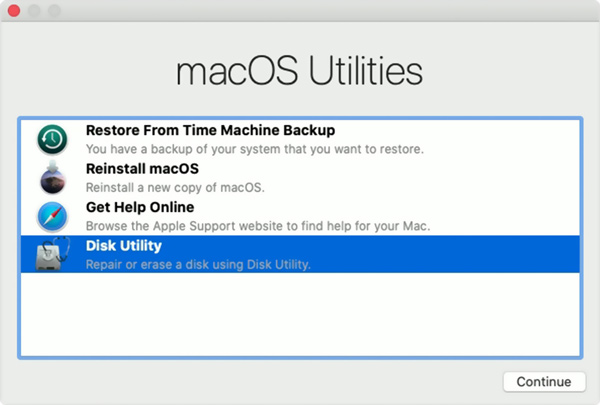
Ora puoi ripristinare il tuo Mac da un backup precedente esistente su Time Machine, reinstallare macOS, utilizzare Utility Disco per riparare o ottenere assistenza online.
Parte 5. Contatta l'assistenza Apple per risolvere i problemi relativi all'impossibilità di accendere il Mac
Se il problema persiste e non riesci a capire il motivo specifico per cui il tuo Mac non si accende, a causa dell'hardware o del software, puoi scegliere di contattare il supporto Apple per ottenere assistenza.
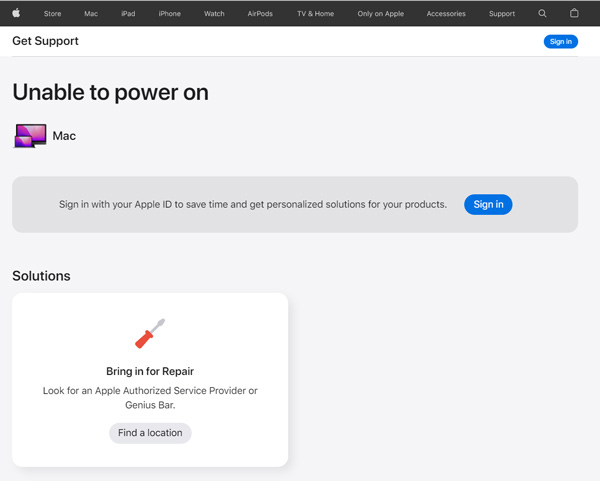
Puoi andare al sito Apple Ottieni assistenza e scegliere la chat o la modalità di chiamata per spiegare il problema del Mac. Inoltre, puoi portare il tuo Mac in un Apple Shop locale e ottenere aiuto.
Ulteriori letture:
Come ottimizzare le prestazioni del tuo Mac con i 10 suggerimenti principali
Come controllare lo spazio di archiviazione e cancellarlo su Mac
Parte 6. Le domande frequenti sul Mac non si accendono
Domanda 1. Come posso riparare lo schermo nero del Mac della morte?
Quando affronti il problema dello schermo nero del Mac, puoi anche provare a utilizzare i 5 metodi sopra per risolverlo. Quando ti assicuri che il tuo Mac sia alimentato, puoi prima forzarne il riavvio per risolvere il problema.
Domanda 2. Come posso ripristinare le impostazioni di fabbrica del mio Mac?
Sul tuo Mac, fai clic sul menu Apple nell'angolo in alto a sinistra. Scegli l'opzione Preferenze di Sistema dal menu a discesa. Nella finestra Preferenze di Sistema, puoi scegliere Cancella tutto il contenuto e le impostazioni per ripristinare le impostazioni di fabbrica del tuo Mac. È necessario inserire la password per confermare l'operazione.
Domanda 3. Cosa fare quando il Mac non si spegne?
Quando il tuo Mac non si spegne, puoi prima chiudere le app e poi riprovare. Per alcune app, puoi fare clic con il pulsante destro del mouse sulle loro icone e scegliere Uscita forzata. Oppure puoi tenere premuto il pulsante di accensione per spegnere il Mac.
Conclusione
Abbiamo parlato principalmente di come riparare il Il Mac non si accende problema in questo post. Puoi ottenere 5 suggerimenti utili per risolvere il problema. Spero che tu possa avviare il tuo Mac normalmente dopo averli usati.








